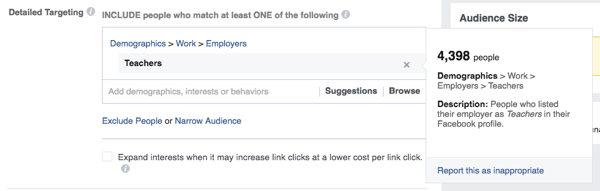Ažurirano dana

Slack integrirana značajka poziva dobro funkcionira i na radnoj površini i na mobilnom uređaju. Najbolje od svega je što ne radi bez dodatnih podešavanja.
Slack je jedan od najpopularniji alati za komunikaciju u timu u svijetu. Iako je prije svega poznat po privatnim i izravnim tekstualnim porukama, Slack vam omogućuje i pozive. Evo kako postajati svoje Slack poruke privatnim i upućivati pozive svojim Slack kontaktima.
Različiti planovi
Neke, ali ne sve, značajke navedene u nastavku zahtijevaju plaćeni Slack račun. Trenutno su sljedeće usluge dostupne putem usluge:
- Besplatna verzija Slack (zadana) nudi 10k poruka u kojima se može pretraživati, 10 aplikacija i integracija, videopozivi od jednog do jednog i dvofaktorska provjera autentičnosti.
- Za samo 6,67 USD po osobi mjesečno možete dobiti standardni plan. Značajke uključuju neograničenu arhivu poruka, neograničene aplikacije, grupne pozive s dijeljenjem zaslona, račune gostiju i zajedničke kanale.
- Plus i računi poduzeća namenjeni su velikim poduzećima. Oni počinju od 12,50 USD po osobi mjesečno.
Slanje privatnih poruka u Slack
Javni kanali u Slacku su upravo to, javni. Po definiciji, to znači da se svaki član tima u radnom prostoru može pridružiti kanalu i komunicirati s drugim članovima. Nasuprot tome, privatni su kanali idealno za privatne razgovore manjih podskupina. Ovi privatni kanali mogu se koristiti za organiziranje velikih timova.
Samo vlasnici radnog prostora i administratori radnog prostora, te vlasnici orga i administratori orgova mogu pretvoriti kanal u privatni u Slacku. Nakon što kanal učinite privatnim, on se više nikada ne može učiniti javnim. Javni kanal možete pretvoriti u privatni samo putem weba; opcija nije dostupna preko aplikacije Slack za iOS ili Android.
Da biste javni kanal pretvorili u privatni putem interneta:
- Na radnoj površini otvorite kanal želite se privatno izjasniti.
- Klikni na ikona detalja gore desno.
- izabrati Više ..., onda Dodatne mogućnosti.
- izabrati Promijenite na privatni kanal.
- Klik Promijenite na privatno potvrditi.
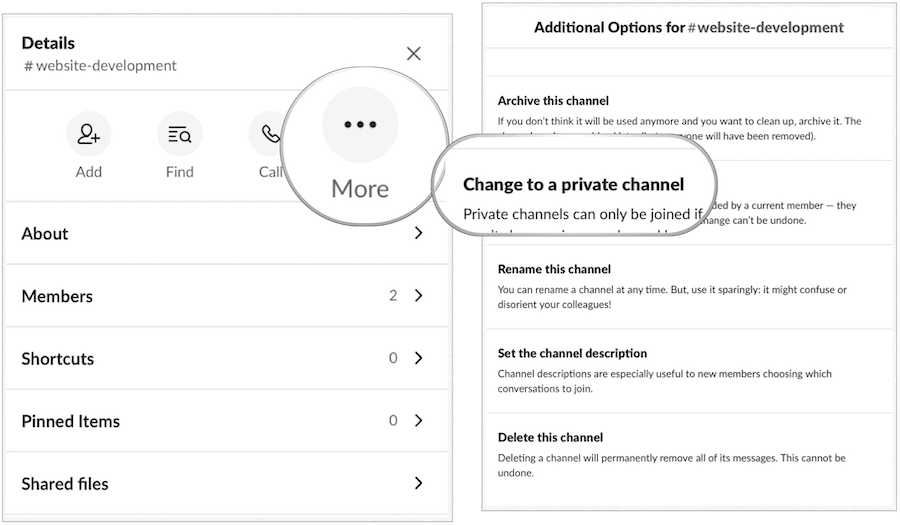
Pretvori izravne poruke u privatni kanal
Grupne izravne poruke ili DM-ovi u Slacku su razgovori tri ili više ljudi. Kad to postanu dugotrajne rasprave ili ih želite dodati više od devet ljudi, DM možete pretvoriti u privatni kanal.
- Na radnoj površini otvorite Olabavljeni DM želite pretvoriti.
- Klik Detalji gore desno.
- Na izborniku odaberite Pretvori u privatni kanal.
- Za potvrdu kliknite Da, nastavite.
- Unesite ime za novi kanal.
- Klik Pretvori u privatni kanal.
Napomena: Samo članovi s dopuštenjem za stvaranje privatnih kanala mogu premjestiti grupni DM na privatni kanal.
Pozivanje u zatiljku
Pomoću Slack poziva možete upućivati glasovni ili videopoziv i povezivati se s bilo kojim članom radnog prostora.
Glasovni pozivi dostupni su putem radne površine i mobilnih uređaja, dok su videopozivi trenutno dostupni samo putem radne površine.
Da biste pozvali drugu osobu s Slack pozivima, one moraju biti dio istog radnog prostora. Pojedinci mogu upućivati glasovne pozive putem DM-ova i na besplatnim i premijskim Slack planovima. No, da biste započeli poziv iz grupnog DM-a ili kanala, morate imati plaćenu pretplatu.
Pozivi s više od dvije osobe mogu imati ukupno 15 sudionika.
Da biste uputili glasovni poziv putem izravne poruke na radnu površinu:
- Otvorite a direktna poruka.
- Klikni na Ikona telefona gore desno.
- Započnite svoj poziv (da, to je tako jednostavno!)
Za one koji imaju Slack Standard, Plus ili Enterprise Grid plan, također ćete primijetiti ikonu fotoaparata koja vam omogućuje automatsko prebacivanje na videopoziv.
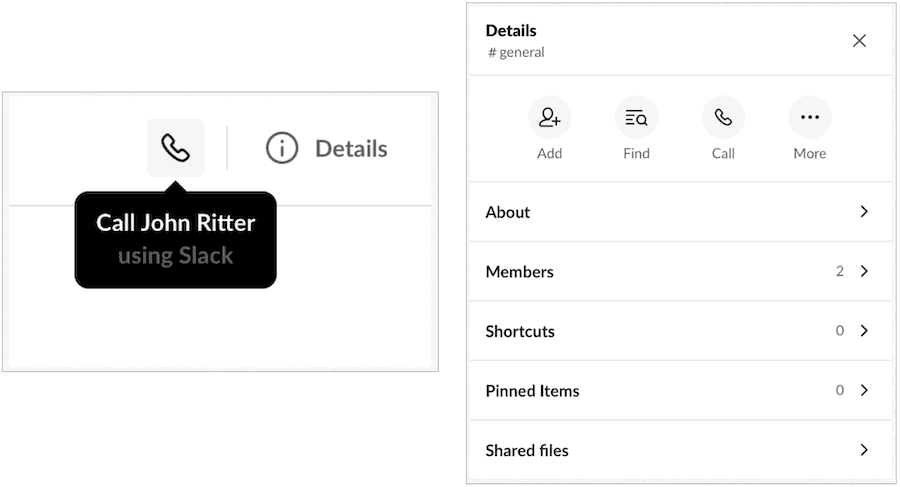
Da biste uputili glasovni poziv putem kanala na radnoj površini:
- Otvori kanal.
- Klikni na Ikona detalja gore desno.
- izabrati Poziv.
Slobodno objavljuje poruku kanalu i bilo koji član (do 15) može se pridružiti pozivu klikom na gumb Pridruži se.
Opet, za one sa planom Slack Standard, Plus ili Enterprise Grid, primijetit ćete ikonu kamere koja vam omogućava da se automatski prebacite na videopoziv.
Da biste uputili glasovni poziv putem aplikacije Slack iOS ili Android:
- Otvorite a kanal ili direktna poruka.
- Dodirnite kanal ili DM ime pri vrhu ekrana.
- Odaberite za Započnite poziv.
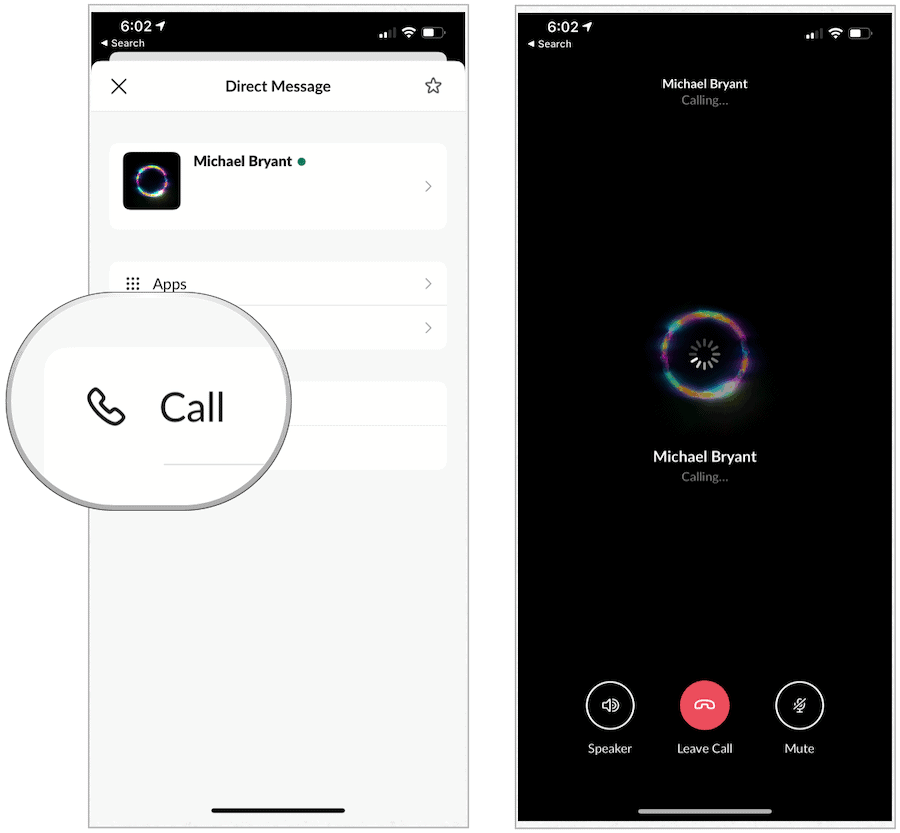
Pozivanje drugih na poziv
Da biste pozvali člana svog tima na trenutni poziv na radnoj površini:
- Odaberi ikona poziva u gornjem lijevom kutu prozora poziva.
- Vrsta ime osobe u kutiji.
- Odaberite član.
- Klik Pozvati.
Kroz iOS:
- slavina Pozvati u gornjem desnom kutu zaslona.
- Odaberite imena osoba koje želite pozvati na poziv.
- slavina Pozvati opet.
Na kraju, na Androidu:
- Dodirnite Ikona poziva u gornjem desnom kutu zaslona.
- Odaberite imena osoba koje želite pozvati na poziv.
- slavina Pozvati opet.
Slack integrirana značajka poziva dobro funkcionira i na radnoj površini i na mobilnom uređaju. Najbolje od svega je što ne radi bez dodatnih podešavanja.
Što je osobni kapital? 2019. pregled, uključujući kako ga koristimo za upravljanje novcem
Bilo da prvo započinjete s ulaganjem ili ste iskusni trgovac, Personal Capital ima za svakoga ponešto. Evo pogleda na ...